Windows 클립 보드는 가장 많이 사용되는 것 중 하나입니다Windows의 기능. 누구나 하루에 여러 번 매일 사용합니다. Ctrl + C / Ctrl + V 명령은 텍스트, URL 등을 소스 위치에서 대상으로 빠르게 복사하여 붙여 넣는 데 매우 유용합니다. 그러나 기본 Windows 클립 보드의 최대 제한 사항은 한 번에 하나의 항목 만 저장할 수 있다는 것입니다. 즉, 텍스트를 복사 할 때마다 이전 텍스트는 Windows 메모리에서 자동으로 삭제됩니다. 이전에는 많은 수의 텍스트 및 이미지 항목을 복사 할 수있는 클립 보드 관리자 인 ClipX와 클립 보드 항목 라이브러리에서 스크린 샷과 텍스트를 가져와 저장할 수있는 Free Clipboard Manager를 비롯하여 유용한 클립 보드 관리자를 많이 다루었습니다. 그러나 거의 모든 문제에는 하나의 공통된 문제가 있습니다. 컴퓨터를 끄 자마자 클립 보드 메모리가 지워집니다. 오늘은 클립 보드 관리자가 있는데 클립 보드 Windows 클립 보드를 쉽게 관리하고텍스트 스 니펫 및 이미지를 포함하여 한 번에 여러 항목을 메모리에 저장합니다. 다른 클립 보드 도구와 다른 점은 시스템을 재부팅 한 후에도 클립핑을 유지하여 클립 보드 데이터를 쉽게 복구하고 사용할 수 있다는 것입니다. 더 많은 것을 위해 휴식을지나 읽으십시오.
응용 프로그램의 기본 인터페이스에는 옵션이 있습니다클립 보드 메모리에 보관할 사본 수를 변경합니다. 복사 된 항목 수가 지정된 사본 수를 초과하면 첫 번째 항목이 목록에서 자동으로 삭제됩니다. 다른 옵션으로는 Windows 로그온으로 ClipboardZanager 시작, 다음 시작시 재사용 할 수 있도록 복사 된 데이터 유지 및 핫키를 변경하여 화상 클립 보드 관리자를 표시하는 것이 있습니다.

클립 보드 관리자는 지정된 단축키를 사용하여 액세스 할 수 있습니다. 다음을 사용하여 클립 보드 관리자에 항목을 추가 할 수 있습니다. Ctrl + C 핫키. 목록에서 항목을 붙여 넣으려면 관리자를 열고 필요한 항목을 두 번 클릭 한 다음 기본 붙여 넣기 명령 (Ctrl + V) 원하는 곳에 붙여 넣기
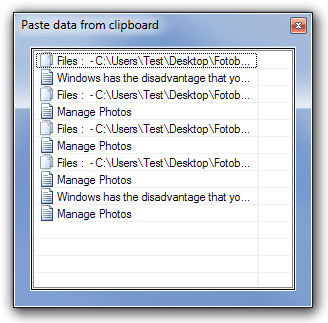
이 클립 보드 관리자는 완벽하게 작동하지만단축키를 사용하여 클립 보드 항목 목록에 액세스하는 옵션은이 도구를 더욱 유용하게 만듭니다. 다행히 개발자가 다음 업데이트에이를 포함시키기를 바랍니다. ClipboardZanager는 32 비트 및 64 비트 버전의 Windows XP, Windows Vista 및 Windows 7에서 작동합니다.
ClipboardZanager 다운로드













코멘트